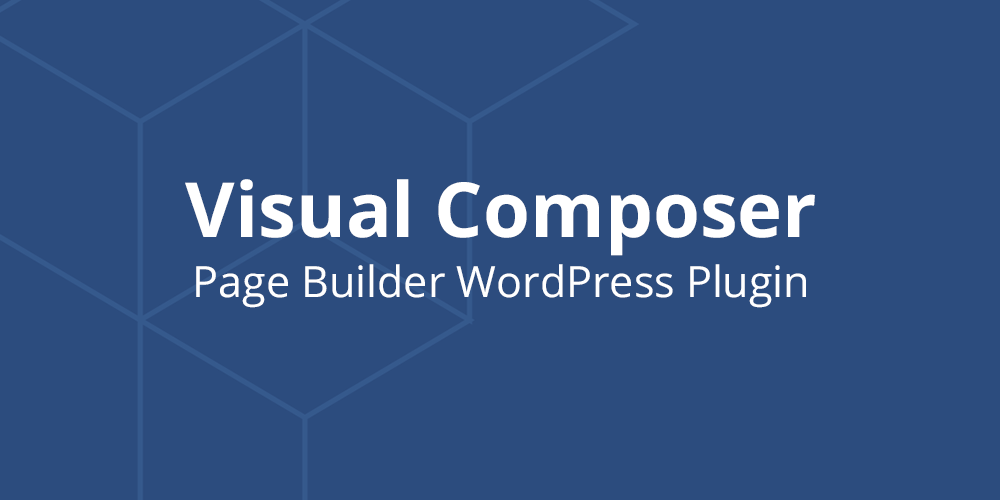WordPress es genial, y poder personalizar su portal la toile ejecutado con WordPress es solo la guinda del pastel. No obstante, no todos somos gurús de la codificación. Diablos, algunos amantes de WordPress no conocen nada sobre HTML ou CSS. Pero esto no debería impedirle personalizar su tema de WordPress. Aquí es donde entran los creadores de páginas.
Los creadores de páginas de arrastrar y soltar están ampliamente disponibles como complementos y están integrados en muchos temas populares. Hacen viable que los usuarios de todos los niveles realicen cambios en el diseño general de un tema, y pueden hacer que agregar adornos adicionales (iconos, barres de habilidades, tablas de precios, etc.) être muy fácil. Específicamente, pretendemos presentarle nuestro nuevo complemento favorito de WordPress para la creación de páginas: Visual Composer.
Qu'est-ce que le compositeur visuel?
Visual Composer est un merveilleux plugin développé par WP Bakery qui ajoute un générateur de page glisser-déposer à votre thème WordPress. Nous l'incluons dans notre thème WordPress Total Multipurpose, mais vous pouvez également le voir dans presque tous les nouveaux produits les plus vendus sur Themeforest. Il vous donne les outils dont vous avez besoin pour créer des mises en page complexes sans toucher à une seule ligne de code.
Comment fonctionne Visual Composer et ce qu'il peut faire
C'est un plugin, donc installez-le et activez-le pour profiter de toutes ses merveilleuses fonctionnalités. Une fois activé, Visual Composer vous donne le contrôle sur la mise en page de vos pages. En gros, ajoutez une nouvelle page et vous verrez de nouveaux boutons vous permettant de basculer entre le mode classique et le mode constructeur, ainsi qu'un bouton qui vous mènera à l'éditeur d'interface en direct.
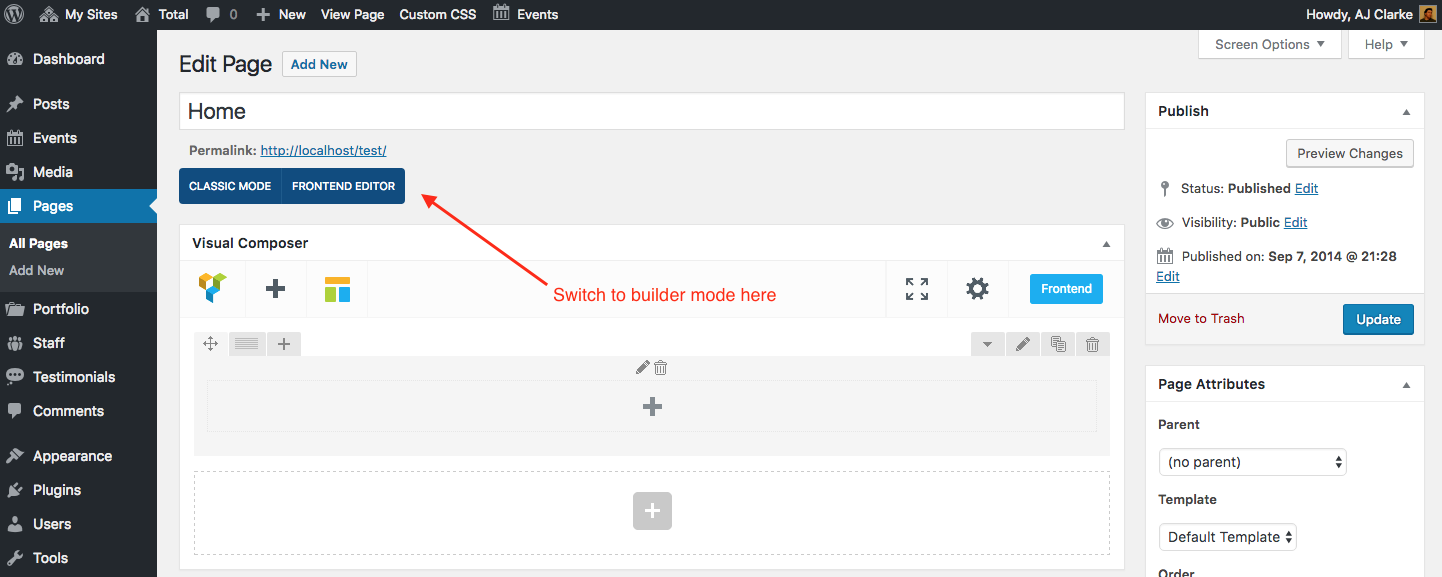
Désormais, les opportunités ne sont limitées que par votre créativité (ou celle de vos clients). Vous pouvez ajouter des lignes, des colonnes, des boutons, du texte, des images et bien plus encore en utilisant toutes les alternatives de Visual Composer. Dans le même temps, il existe une option pour enregistrer vos conceptions en tant que modèles à réutiliser encore et encore.
Lignes
Les éléments de création de page sont inclus dans le constructeur. Vous pouvez utiliser ces éléments comme blocs de construction littéraux pour votre page. premier Ajouter une ligne. Les lignes vous permettent d'ajouter des colonnes en un seul clic. Passez la souris sur l'onglet de paragraphe jaune dans le coin supérieur gauche de votre ligne et sélectionnez une mise en page. La ligne est automatiquement divisée en colonnes en fonction de la disposition que vous choisissez.

Éléments de la page
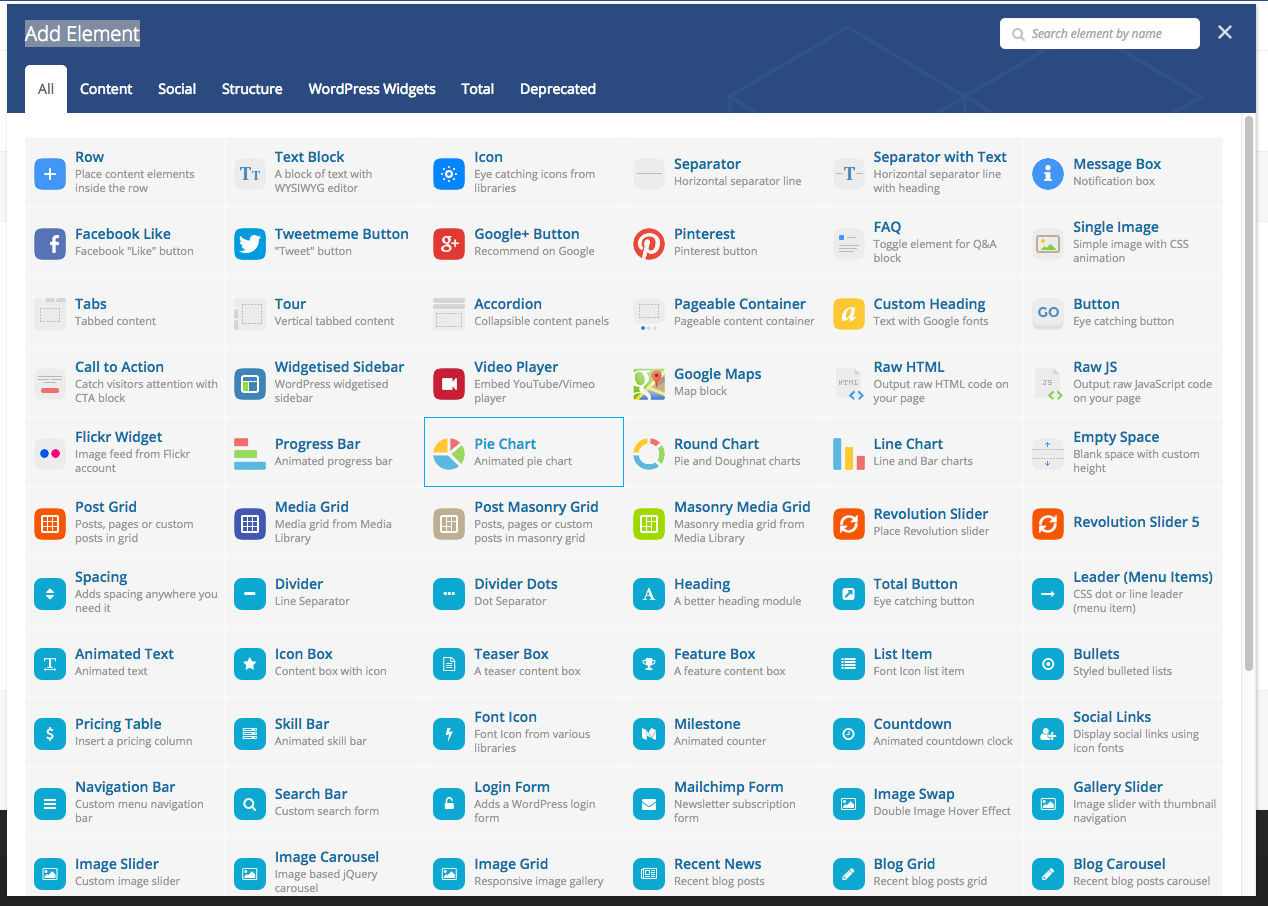
L'étape suivante consiste à commencer à ajouter les fonctionnalités de votre page. En gros, cliquez sur le Ajouter un item para abrir un menú emergente. Hay muchas opciones para agregar cuadros de texto, títulos, compartir en redes sociales, imágenes y galerías, conmutadores o pestañas, acordeones, publicaciones recientes (que además funcionan con los tipos de publicaciones personalizadas de su tema al mismo tiempo de las publicaciones del Blog), botones e inclusive widgets de la barra lateral.
Dans le même temps, en fonction du thème WordPress et des plugins pris en charge que vous utilisez avec Visual Composer, vous verrez plus ou moins d'éléments de page. L'exemple ci-dessus provient de notre thème WordPress Total Drag & Drop, il y a donc 30 éléments de création de page supplémentaires que nous avons créés et conçus exclusivement pour Total. Cela comprend des séparateurs personnalisés, des boîtes à icônes, des jalons, des carrousels, etc.
Cliquez sur n'importe quel élément pour ouvrir les alternatives pour cet élément. Ci-dessous, un exemple des "options" pour notre module Icon Box dans le thème Total. Comme vous pouvez le voir, chaque module peut avoir de nombreuses configurations et même plusieurs onglets de configuration.
![]()
Le constructeur prend également en charge quatre incroyables plugins tiers: Layer Slider, Revolution Slider, Gravity Forms et Contact Form 7. Si l'un de ces plugins est installé, un élément de page pour le thème apparaîtra automatiquement. Lorsque vous choisissez d'insérer un élément de page pour l'un de ces plugins, Visual Composer affiche un menu déroulant des curseurs / formulaires respectifs que vous avez créés, ou affiche une zone de saisie pour vous permettre d'ajouter votre ID de curseur. Plus besoin de copier et coller des shortcodes!
Glisser déposer
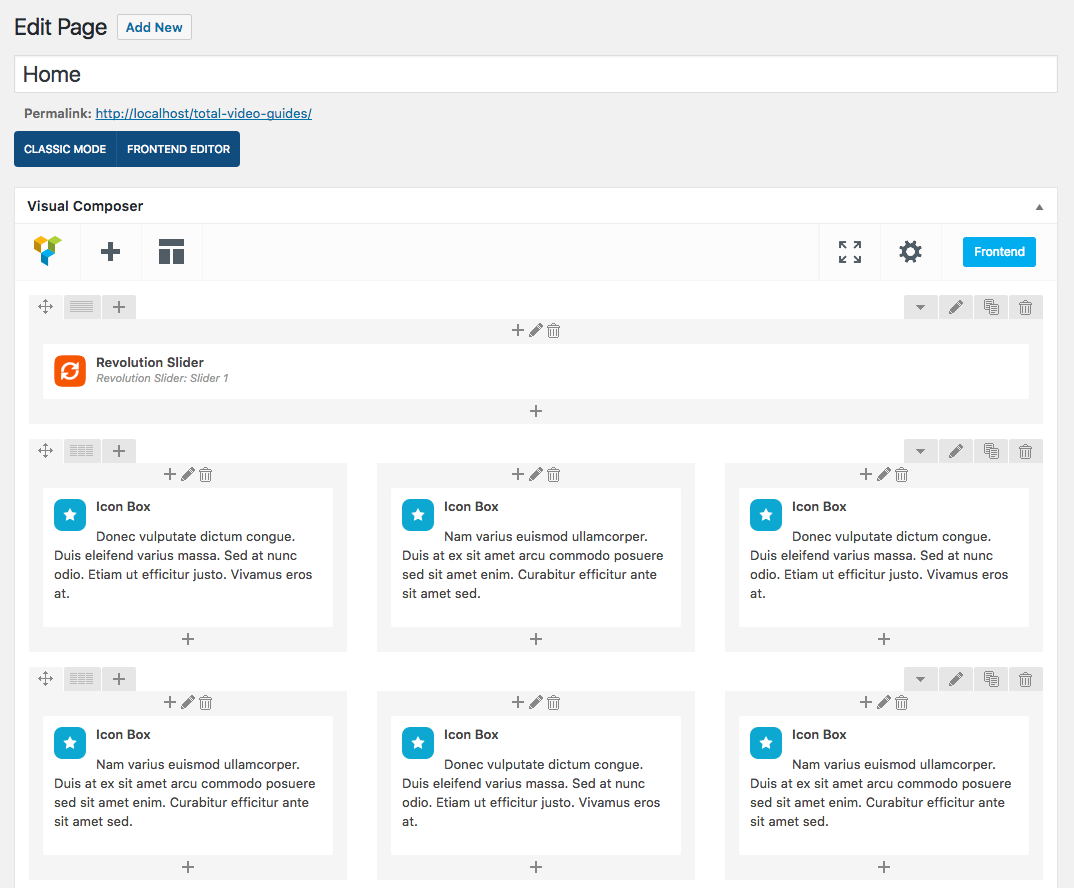
En cualquier punto del procedimiento de diseño, puede arrastrar y soltar cualquier fila o elemento de página para reorganizarlos. Además puede duplicar cualquier fila o elemento, lo que hace que agregar Contenu repetitivo sea rápido y fácil (ideal para columnas similares, preguntas frecuentes, conmutadores, etc.).
Une fois que vous avez créé un design que vous aimez, vous pouvez l'enregistrer en tant que modèle. Ceci est utile lors de la création d'une mise en page personnalisée ou d'une barre latérale que vous souhaitez réutiliser. En gros, cliquez sur le Modèles , nommez votre conception et appuyez sur Enregistrer. Lorsque vous utilisez votre modèle, il remplit automatiquement votre page avec la mise en page et les éléments que vous avez enregistrés.
Options de ligne: formater, cloner et supprimer des lignes
Il y a trois fonctionnalités supplémentaires ajoutées dans le coin gauche de chaque ligne qui peuvent être utilisées pour cloner ou dupliquer une ligne entière et tout son contenu, ajouter de nouveaux modules, modifier les colonnes, etc. Passez la souris sur n'importe quelle ligne que vous devez modifier pour accéder à ces paramètres:
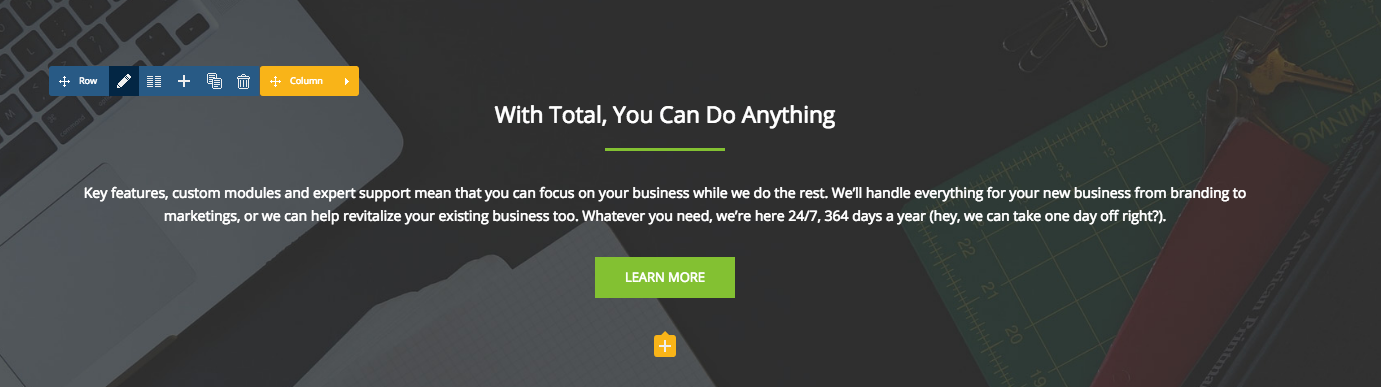
Encore une fois, selon le thème que vous utilisez avec Visual Composer, les alternatives de mise en forme à votre disposition peuvent être différentes. Bien que certains développeurs de thèmes choisissent de laisser Visual Composer tel quel, beaucoup personnalisent le plugin en fonction des besoins ou du style de leur thème.
Editor de l'extrémité avant
Le puissant compositeur visuel comprend désormais un éditeur frontal, ce qui facilite plus que jamais la création de vos propres pages et mises en page. La seule mise en garde est que tous les thèmes ne sont pas encore compatibles avec l'éditeur frontal. Assurez-vous de vérifier la liste des fonctionnalités d'un thème ou contactez directement le développeur du thème pour voir si l'éditeur d'interface Visual Composer est compatible avec votre thème WordPress. Notre Le thème Total WordPress est 100% compatible avec l'éditeur frontal donc si votre thème actuel ne l'est pas, vous pouvez envisager de «mettre à jour» notre thème.
Extensions
La dernière fonctionnalité que je voudrais mentionner est l'extensibilité de Visual Composer. Si vous êtes un codeur avancé ou un développeur de thèmes, vous pouvez intégrer vos propres codes courts dans le plugin. Nous avons en fait ajouté notre propre Symple Shortcodes Premium pour donner aux utilisateurs de Total des éléments de création de page supplémentaires. Cela donne aux utilisateurs encore plus d'options lors de la création de pages!
Si no es un programmeur, consulte CodeCanyon y haga una búsqueda rápida del complemento Visual Composer. Hay muchos complementos premium excelentes que agregan funciones adicionales al Visual Composer e inclusive algunos buenos gratuitos, como nuestro complemento Symple Shortcodes.
Options de configuration de Visual Composer
Je continue de faire référence à Visual Composer en tant que générateur de page, mais cela fonctionne également très bien avec les publications et les types de publication personnalisés. Il vous suffit d'activer l'option. Aller vers Paramètres> Visual Composer. Vous devriez voir un écran équivalent à celui-ci:
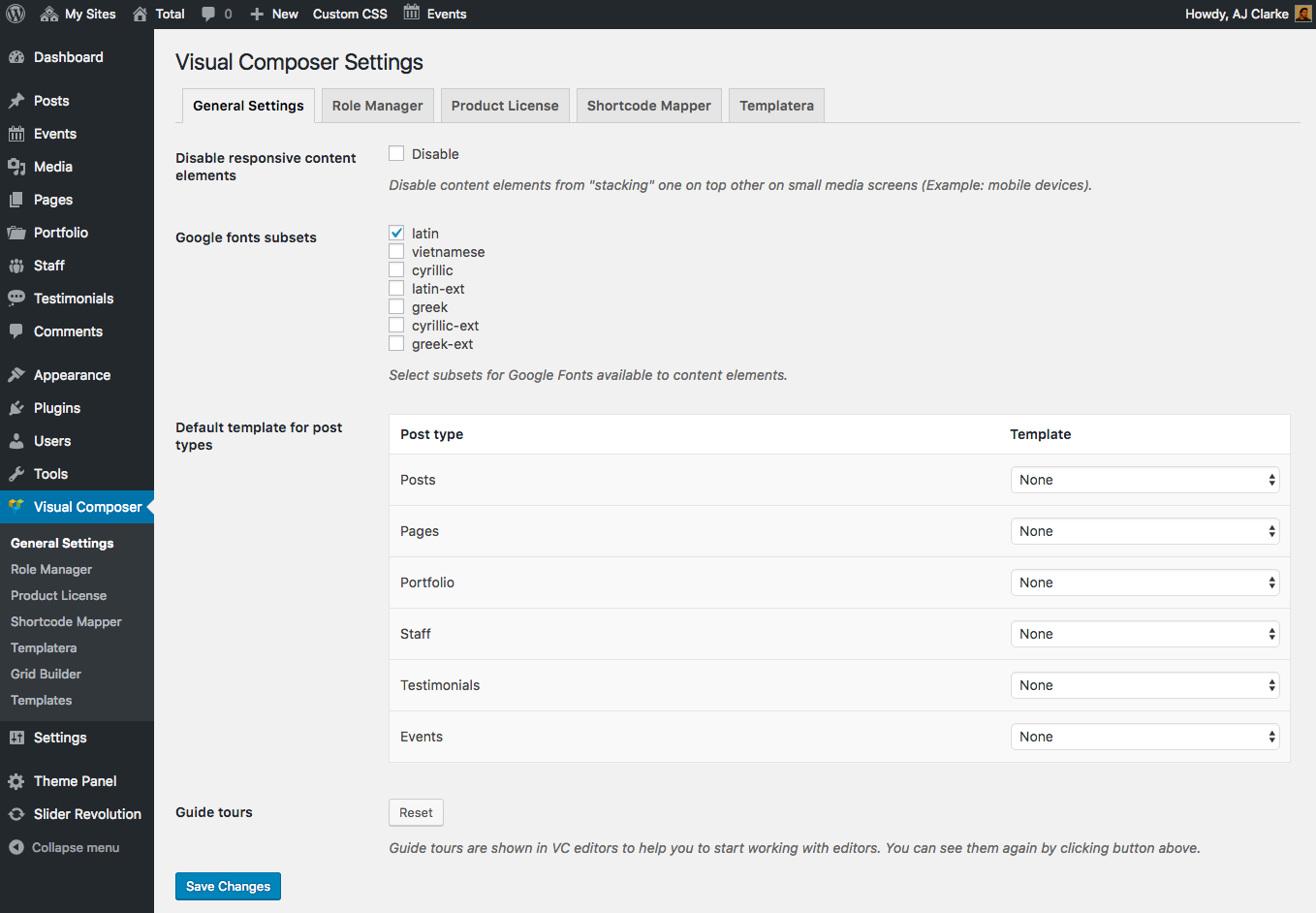
El complemento mostrará de forma automática los múltiples tipos de contenido incluidos en su tema de WordPress. Básicamente seleccione cuál le gustaría utilizar con el generador de páginas de Visual Composer. El ejemplo anterior es de nuestro tema Total, por lo que hay opciones adicionales para la cartera, el personal y los testimonios (todos los tipos de publicaciones personalizadas), así como foros, temas, respuestas y productos (relacionados con los complementos bbPress y WooCommerce compatibles con Total) .
De plus, vous pouvez attribuer tous les plugins de shortcode à Visual Composer que vous avez déjà installés sur votre site WordPress. Sous la page des paramètres, cliquez sur l'onglet Mes shortcodes en haut et cliquez sur le bouton Map Shortcode. Cela devrait ajouter vos codes courts tiers à vos éléments de composition. Facile!
Voyez-le en action
Como dije, amamos tanto a Visual Composer que lo incorporamos a nuestros productos más vendidos Tema total de WordPress (incluido gratis con su compra). Eche un vistazo a las distintas páginas de cualquiera de nuestras demostraciones en vivo del tema total. ¡La mayoría de las páginas que verá en nuestras demostraciones en vivo fueron creadas con Visual Composer! Añadiendo fondos, en-têtes, texto, imágenes, iconos… etc. Todo es “pan comido”.
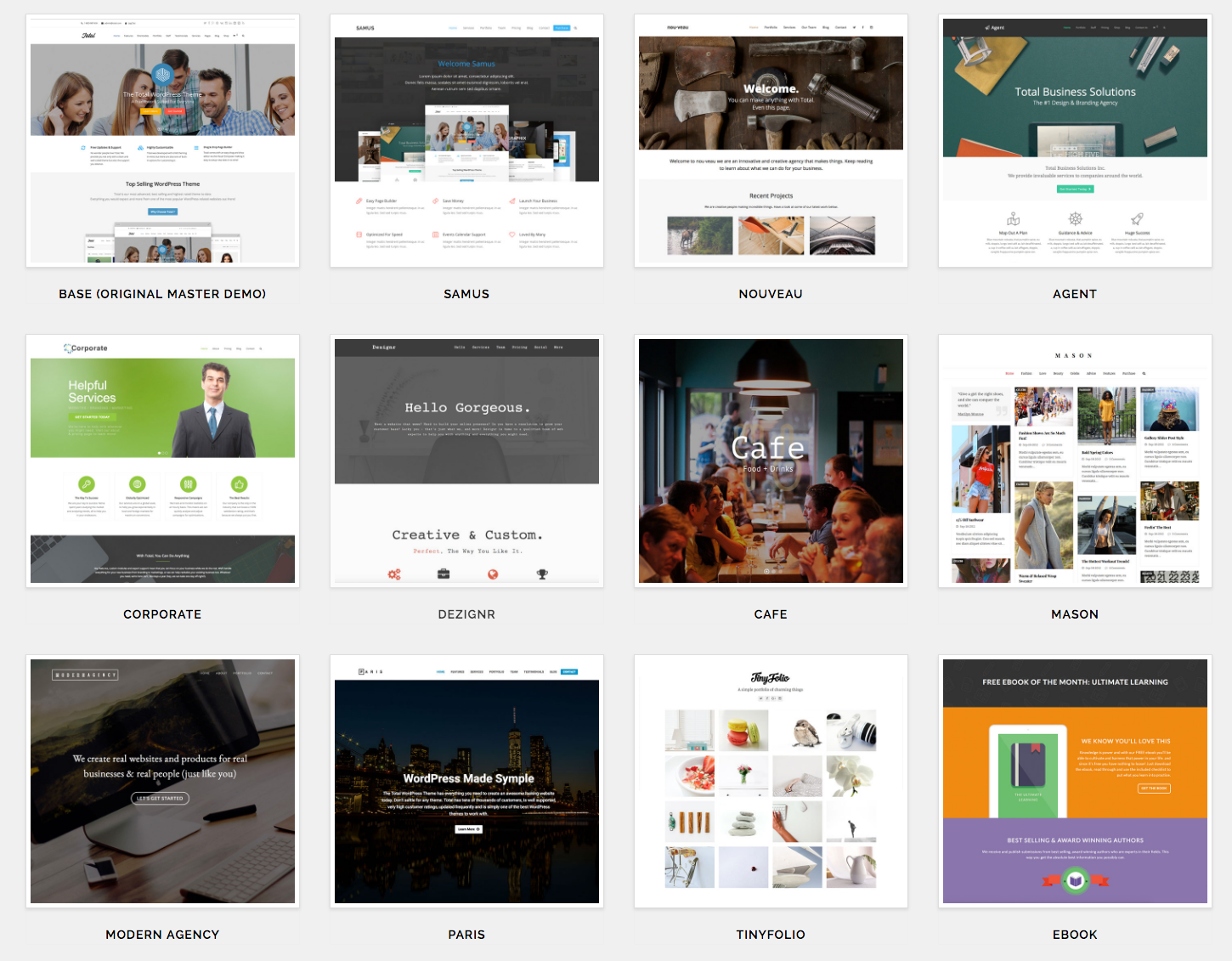
Guide complet d'utilisation de Visual Composer
Si vous possédez déjà le plugin et que vous recherchez un guide sur la façon de l'utiliser, jetez un œil à notre guide d'utilisation complet de Visual Composer, qui vous guidera et vous montrera comment utiliser le plugin.
Où pouvez-vous l'obtenir
Visual Composer est activé dans CodeCanyon si vous souhaitez l'obtenir vous-même. Il a également été absolument intégré à notre WordPress Theme Total premium (avec deux autres plugins premium pour une valeur totale de $ 67, ce qui est plus que ce que vous payez pour le thème).
Obtenez Total Get Visual Composer
Dites-nous ce que vous pensez du plugin ci-dessous. Nous sommes vraiment impressionnés par Visual Composer et nous serions ravis de vous entendre!